项目单片机开发系统软件使用
单片机的开发工具
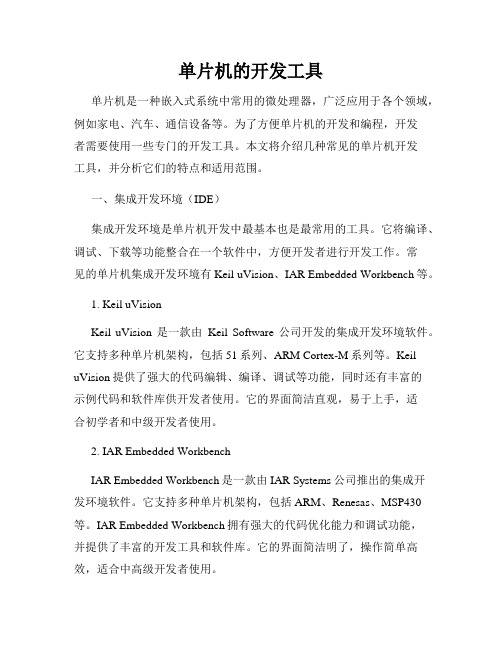
单片机的开发工具单片机是一种嵌入式系统中常用的微处理器,广泛应用于各个领域,例如家电、汽车、通信设备等。
为了方便单片机的开发和编程,开发者需要使用一些专门的开发工具。
本文将介绍几种常见的单片机开发工具,并分析它们的特点和适用范围。
一、集成开发环境(IDE)集成开发环境是单片机开发中最基本也是最常用的工具。
它将编译、调试、下载等功能整合在一个软件中,方便开发者进行开发工作。
常见的单片机集成开发环境有Keil uVision、IAR Embedded Workbench等。
1. Keil uVisionKeil uVision是一款由Keil Software公司开发的集成开发环境软件。
它支持多种单片机架构,包括51系列、ARM Cortex-M系列等。
Keil uVision提供了强大的代码编辑、编译、调试等功能,同时还有丰富的示例代码和软件库供开发者使用。
它的界面简洁直观,易于上手,适合初学者和中级开发者使用。
2. IAR Embedded WorkbenchIAR Embedded Workbench是一款由IAR Systems公司推出的集成开发环境软件。
它支持多种单片机架构,包括ARM、Renesas、MSP430等。
IAR Embedded Workbench拥有强大的代码优化能力和调试功能,并提供了丰富的开发工具和软件库。
它的界面简洁明了,操作简单高效,适合中高级开发者使用。
二、仿真器/调试器仿真器/调试器是单片机开发中必不可少的工具之一。
它可以连接单片机,进行程序的下载、调试和性能分析。
常见的仿真器/调试器有ST-Link、J-Link等。
1. ST-LinkST-Link是STMicroelectronics公司推出的一款仿真器/调试器。
它支持STMicroelectronics的系列单片机产品,如STM32系列。
ST-Link具有快速高效的下载速度和稳定可靠的调试功能,可实现单步调试、断点调试等操作。
《单片机原理及应用》软件开发工具Keil与虚拟仿真平台Proteus的使用实验一
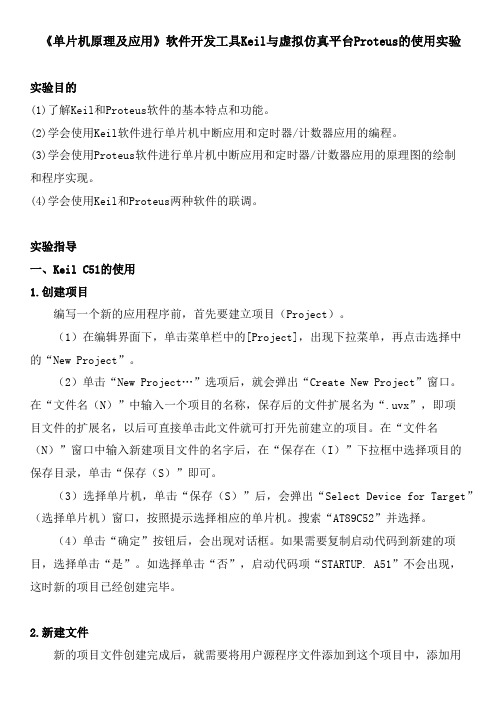
《单片机原理及应用》软件开发工具Keil与虚拟仿真平台Proteus的使用实验实验目的(1)了解Keil和Proteus软件的基本特点和功能。
(2)学会使用Keil软件进行单片机中断应用和定时器/计数器应用的编程。
(3)学会使用Proteus软件进行单片机中断应用和定时器/计数器应用的原理图的绘制和程序实现。
(4)学会使用Keil和Proteus两种软件的联调。
实验指导一、Keil C51的使用1.创建项目编写一个新的应用程序前,首先要建立项目(Project)。
(1)在编辑界面下,单击菜单栏中的[Project],出现下拉菜单,再点击选择中的“New Project”。
(2)单击“New Project…”选项后,就会弹出“Create New Project”窗口。
在“文件名(N)”中输入一个项目的名称,保存后的文件扩展名为“.uvx”,即项目文件的扩展名,以后可直接单击此文件就可打开先前建立的项目。
在“文件名(N)”窗口中输入新建项目文件的名字后,在“保存在(I)”下拉框中选择项目的保存目录,单击“保存(S)”即可。
(3)选择单片机,单击“保存(S)”后,会弹出“Select Device for Target”(选择单片机)窗口,按照提示选择相应的单片机。
搜索“AT89C52”并选择。
(4)单击“确定”按钮后,会出现对话框。
如果需要复制启动代码到新建的项目,选择单击“是”。
如选择单击“否”,启动代码项“STARTUP. A51”不会出现,这时新的项目已经创建完毕。
2.新建文件新的项目文件创建完成后,就需要将用户源程序文件添加到这个项目中,添加用户程序文件通常有两种方式:一种是新建文件,另一种是添加已创建的文件。
(1)单击快捷按钮,这时会出现一个空白的文件编辑画面,用户可在这里输入编写的程序源代码。
(2)单击中快捷按钮,保存用户程序文件,这时会弹出窗口“Save As”的对话框,在“保存在(I)”下拉框中选择新文件的保存目录,这样就将这个新文件与刚才建立的项目保存在同一个文件夹下,然后在“文件名(N)”窗口中输入新建文件的名字,如果使用C51语言编程,则文件名的扩展名应为“.c”。
PIC18F单片机开发板软件安装指导说明书V30

PIC18单片机开发学习系统软件安装指导说明书V3.0给力者GEILIERTM1MPLA8.73a软件的安装1.1 点击安装文件,该文件位于光盘中/软件/MPLAB8.73a文件夹下。
1.2 启动了安装向导,该向导将指引您的安装过程1.3 按NEXT1.4 选择接受协议,按NEXT1.5 选择完全安装,按NEXT1.6 提示选择安装路径,如无其他要求,按默认即可,按NEXT如果自行更改路径,请确认路径中不能有任何汉字。
否则安装将失败.1.7 接受协议,按NEXT1.8 选接受,按NEXT1.9 按NEXT1.10 复制文件中1.11 文件复制结束后,将提示是否安装PICC-9.81-win,这里我们点击【否】不选择安装。
因为它推荐安装的是免费版本,对很多方面具有限制。
1.12 询问是否重启操作系统,此处我们选择是,将操作系统重启一次.1.13 重启动后,将有如下对话框出现,直接关掉即可。
至此,MPLAB IDE V8.73A已经安装结束。
2 PICC18 v8.35软件的安装2.1 点击安装文件,该文件位于随机光盘中\软件\C语言编译器PICC18_v8.352.2 此处要等一小段时间2.3 点击 NEXT2.4 点击NEXT2.5 点击YES2.6 选择路径,强烈建议按照默认路径安装,点击NEXT2.7 点击NEXT2.8 开始安装2.9 提示安装结束,点NEXT2.10 点击CLOSE2.11 提示安装MPLAB工具,安装路径不要改动。
2.12 点击FINISH,安装结束。
2.13 复制PICC18.EXE2.14 粘贴到安装目录下覆盖掉同名文件2.15 双击PICC18 V8.35 ACTIVATE.EXE注册2.16 点击[下一步]。
2.17 按下图填写注册信息。
点击[下一步]结束注册。
Keil C51的使用

编辑课件
16
5、移除文件
要把某个文件从工程中移除,可在此文件上单击右键, 然后单击“Remove File ’ ’ ”。
移除不是删除,文件依然存在。
编辑课件
17
我来演示
1、打开一个已有的工程项目(不是默认项目)。 2、打开一个已有的工程项目,修改单片机型号。
3、打开一个已有的工程项目,删除原有的文件,装 入一个已有的C语言文件。
此时光标在编辑窗口里闪烁,就可以输入用户的应 用程序了。
或者把已有的程序从其他地方直接复制到程序编辑 窗口内。
文件的建立也可以用Windows环境的附件中的记 事本或写字板等纯文本编辑软件完成。
参见教材《单片机的C5编1辑应课件用程序设计》第 309 页 27
新建文件时,建议首先保存空白文件。
编辑课件
11
如果在选择了目标器件后,想更改器件,可选择 Project菜单中的Select Device for Target‘Tartet 1’。
由于不同厂家的许多型号性能相近,因此,如果找不 到用户要求的芯片信号,可以选择其他公司的相近型 号。
参见教材《单片机的C5编1辑应课件用程序设计》第 308 页 12
uVision2支持的所有CPU器件的型号根据生产厂家 形成器件组。
用户可根据需要选择相应的器件组并选择相应的器 件型号。
编辑课件
10
通过滚动条,选择生产厂商、目标CPU。
如:Atmel器件组内的AT89C51单片机。首先找到 Atmel公司,然后单击左边的“+”号展开该组。选择 AT89C51之后,单击“确定”。
程序输入完毕后别忘了再次保存。
参见教材《单片机的C5编1辑应课件用程序设计》第 309 页 28
单片机开发工具介绍
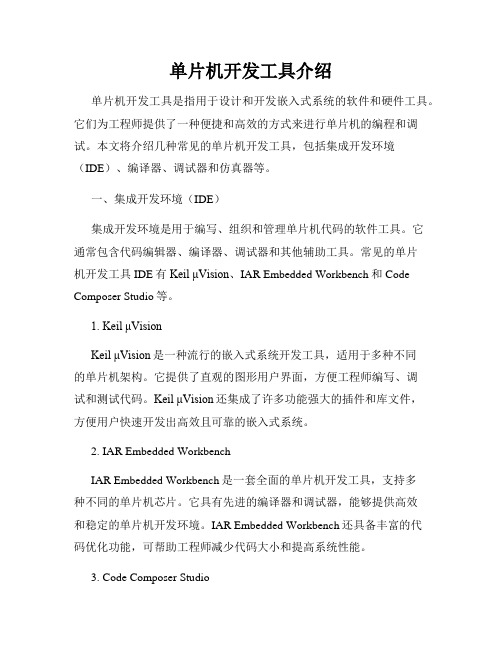
单片机开发工具介绍单片机开发工具是指用于设计和开发嵌入式系统的软件和硬件工具。
它们为工程师提供了一种便捷和高效的方式来进行单片机的编程和调试。
本文将介绍几种常见的单片机开发工具,包括集成开发环境(IDE)、编译器、调试器和仿真器等。
一、集成开发环境(IDE)集成开发环境是用于编写、组织和管理单片机代码的软件工具。
它通常包含代码编辑器、编译器、调试器和其他辅助工具。
常见的单片机开发工具IDE有Keil μVision、IAR Embedded Workbench和Code Composer Studio等。
1. Keil μVisionKeil μVision是一种流行的嵌入式系统开发工具,适用于多种不同的单片机架构。
它提供了直观的图形用户界面,方便工程师编写、调试和测试代码。
Keil μVision还集成了许多功能强大的插件和库文件,方便用户快速开发出高效且可靠的嵌入式系统。
2. IAR Embedded WorkbenchIAR Embedded Workbench是一套全面的单片机开发工具,支持多种不同的单片机芯片。
它具有先进的编译器和调试器,能够提供高效和稳定的单片机开发环境。
IAR Embedded Workbench还具备丰富的代码优化功能,可帮助工程师减少代码大小和提高系统性能。
3. Code Composer StudioCode Composer Studio是德州仪器(Texas Instruments)开发的一款用于MSP430和其他TI单片机的集成开发环境。
它提供了丰富的编译器、调试器和分析工具,帮助工程师快速开发和调试嵌入式系统。
Code Composer Studio还支持多种外围设备和通信接口,方便用户在开发过程中进行扩展和调试。
二、编译器编译器是将源代码转换成可执行文件的工具。
它将工程师编写的高级语言代码转换成特定单片机指令集所能识别的低级机器码。
常见的单片机编译器有Keil C Compiler、IAR C/C++ Compiler和GCC等。
keil 使用教程
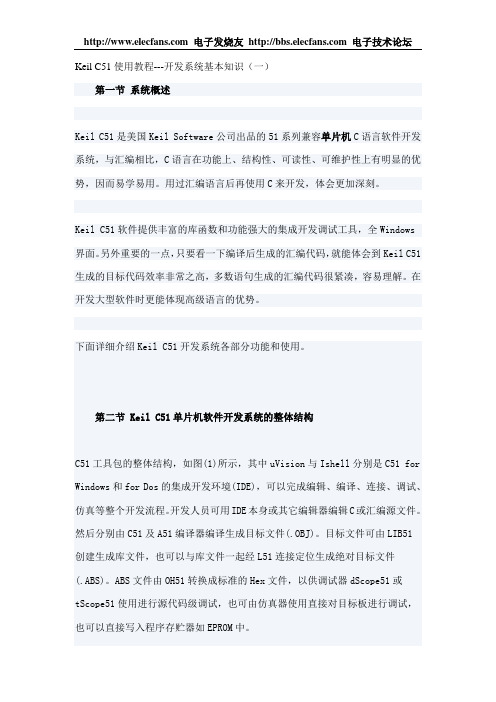
Keil C51使用教程---开发系统基本知识(一)第一节系统概述Keil C51是美国Keil Software公司出品的51系列兼容单片机C语言软件开发系统,与汇编相比,C语言在功能上、结构性、可读性、可维护性上有明显的优势,因而易学易用。
用过汇编语言后再使用C来开发,体会更加深刻。
Keil C51软件提供丰富的库函数和功能强大的集成开发调试工具,全Windows 界面。
另外重要的一点,只要看一下编译后生成的汇编代码,就能体会到Keil C51生成的目标代码效率非常之高,多数语句生成的汇编代码很紧凑,容易理解。
在开发大型软件时更能体现高级语言的优势。
下面详细介绍Keil C51开发系统各部分功能和使用。
第二节 Keil C51单片机软件开发系统的整体结构C51工具包的整体结构,如图(1)所示,其中uVision与Ishell分别是C51 for Windows和for Dos的集成开发环境(IDE),可以完成编辑、编译、连接、调试、仿真等整个开发流程。
开发人员可用IDE本身或其它编辑器编辑C或汇编源文件。
然后分别由C51及A51编译器编译生成目标文件(.OBJ)。
目标文件可由LIB51创建生成库文件,也可以与库文件一起经L51连接定位生成绝对目标文件(.ABS)。
ABS文件由OH51转换成标准的Hex文件,以供调试器dScope51或tScope51使用进行源代码级调试,也可由仿真器使用直接对目标板进行调试,也可以直接写入程序存贮器如EPROM中。
图(1) C51工具包整体结构图第三节 Keil C51工具包的安装1. C51 for Dos在Windows下直接运行软件包中DOS\C51DOS.exe然后选择安装目录即可。
完毕后欲使系统正常工作须进行以下操作(设C:\C51为安装目录):修改Autoexec.bat,加入path=C:\C51\BinSet C51LIB=C:\C51\LIBSet C51INC=C:\C51\INC然后运行Autoexec.bat2. C51 for Windows的安装及注意事项:在Windows下运行软件包中WIN\Setup.exe,最好选择安装目录与C51 for Dos 相同,这样设置最简单(设安装于C:\C51目录下)。
伟福6000的使用

单片机开发系统
伟福6000软件的使用
伟福6000软件的使用
• • • • • • • • • • 一、安装 执行wave6k.exe 二、设置仿真器 1、打开WAVE6000集成调试软件 2、设置窗口 窗口菜单——数据窗口——打上对号——调整窗口 至合适位置 3、设置仿真器 仿真器菜单——仿真器设置——仿真器——选择仿 真器(S51)——选择CPU(8031 、8751或者 8752)——使用伟福软件模拟器——确定 4、设置文本编辑器 字体选择:Fixedsys (这一步可以不要)
• 三、输入程序 • 1、新建文件 • 文件菜单——新建文件——出现NOMANE1文 件——输入程序(大小写都可以)——保存—— 选择路径并给文件改名,后缀必须是 .ASM—— 保存文件 • 2、编译文件 • 菜单——项目——编译(或者直接按下F9键)— —在信息窗口显示错误信息——修改程序——直 到没有语法错误(显示保存目标文件)——保存 的.HEX和.BIN文件用来烧写单片机 • 四、调试程序(软件模拟仿真) • 1、运行程序 • 每按一次F7键,会在主窗口执行一条程序,观察 各窗口的显示内容,是不是与符合程序设计要求 一致,修改程序直到没有逻辑错误。
• • • • • • • • • • • •
2、伟福6000中常用的窗口 在窗口菜单中可以打开窗口 伟福6000中常用的窗口有以下几个: (1)CPU窗口 包括两个窗口:REG(寄存器)窗口和SFR(特 殊功能寄存器)窗口 (2)数据窗口 包括5个窗口: DATA(内部RAM)窗口 CODE(ROM)窗口 X分页显示外部RAM) BIT (位地址)窗口
单片机仿真软件Keil C51软件的使用教程(中文版)
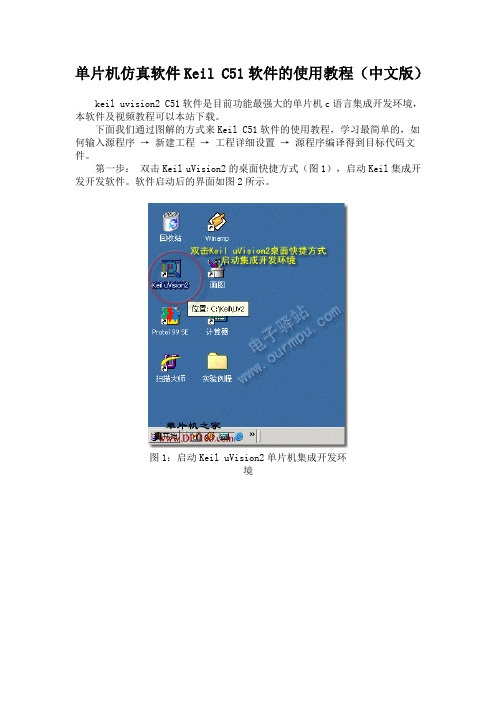
单片机仿真软件Keil C51软件的使用教程(中文版)keil uvision2 C51软件是目前功能最强大的单片机c语言集成开发环境,本软件及视频教程可以本站下载。
下面我们通过图解的方式来Keil C51软件的使用教程,学习最简单的,如何输入源程序→ 新建工程→ 工程详细设置→ 源程序编译得到目标代码文件。
第一步:双击Keil uVision2的桌面快捷方式(图1),启动Keil集成开发开发软件。
软件启动后的界面如图2所示。
图1:启动Keil uVision2单片机集成开发环境图2:软件启动后的界面第二步:新建文本编辑窗。
点击工具栏上的新建文件快捷按键,即可在项目窗口的右侧打开一个新的文本编辑窗,见图3所示。
图3:新建文本编辑窗第三步:输入源程序。
在新的文本编辑窗中输入源程序,可以输入C语言程序,也可以输入汇编语言程序,见图4。
图4:输入源程序第四步:保存源程序。
保存文件时必须加上文件的扩展名,如果你使用汇编语言编程,那么保存时文件的扩展名为“.asm”,如果是C语言程序,文件的扩展名使用“*.C ”。
图5:保存源程序注:第3步和第4步之间的顺序可以互换,即可以先输入源程序后保存,也可以先保存后输入源程序。
第五步:新建立Keil工程。
如图6所示,点击 "工程" → "新建工程" 命令,将出现保存对话框(图7)。
图6:新建工程图7:保存工程对话框在保存工程对话框中输入你的工程的文件名,Keil工程默认扩展名为".uv2",工程名称不用输入扩展名(见图7),一般情况下使工程文件名称和源文件名称相同即可,输入名称后保存,将出现"选择设备"对话框(图8),在对话框中选择CPU的型号。
第六步:选择CPU型号。
如图8所示,为工程选择CPU型号,本新建工程选择了ATMEL公司的AT89C51单片机。
图8:选择CPU型号对话框第七步:加入源程序到工程中。
- 1、下载文档前请自行甄别文档内容的完整性,平台不提供额外的编辑、内容补充、找答案等附加服务。
- 2、"仅部分预览"的文档,不可在线预览部分如存在完整性等问题,可反馈申请退款(可完整预览的文档不适用该条件!)。
- 3、如文档侵犯您的权益,请联系客服反馈,我们会尽快为您处理(人工客服工作时间:9:00-18:30)。
100R
100R
100R
100R
100R
100R
100R
100R
D8
D7
D6
D5
D4
D3
D2
D1
图1-1-1
《单片机C语言程序设计100例》
江苏建筑职业技术学院
2012年3月
任务1 Proteus仿真软件的使用
• 1.2任务实现步骤
• 双击电脑桌面上的ISIS 6 Professional图标或者单击屏幕左下方的“开 始”→“程序”→“Proteus 6 Professional” →“ISIS 6 Professional”,出现 如图2-2-2所示屏幕,表明进入Proteus ISIS集成环境。几秒钟过后进入Proteus ISIS的工作界面,如图1-2-3所示。
• 3. 为设计项目选择电路元器件
• 将所需元器件加入到对象选择器窗口,单击对象选择器按钮,这里我 们选择51核单片机中使用较多的89C51,选定型号后,单击确定,出 现如图1-2-6所示的开发平台界面:
• 1.1任务要求
• 用Proteus仿真软件,实现单片机最小系统的简单 应用。要求:P1口控制8个发光二极管LED循环点
江苏建筑职业技术学院
2012年3月
任务1 Proteus仿真软件的使用
U1
39 P0.0/AD0 38 P0.1/AD1 37 P0.2/AD2 36 P0.3/AD3 35 P0.4/AD4 34 P0.5/AD5 33 P0.6/AD6 32 P0.7/AD7 21 P2.0/A8 22 P2.1/A9 23 P2.2/A10 24 P2.3/A11 25 P2.4/A12 26 P2.5/A13 27 P2.6/A14 28 P2.7/A15 10 P3.0/RXD 11 P3.1/TXD 12 P3.2/INT0 13 P3.3/INT1 14 P3.4/T0 15 P3.5/T1 16 P3.6/WR 17 P3.7/RD
《单片机C语言程序设计100例》
江苏建筑职业技术学院
2012年3月
任务1 Proteus仿真软件的使用
• 1. 建立一个新的设计项目
• 单击“File”菜单,选择下拉菜单中的New Design选项,在弹出的对 话框中选择设计文件的纸张,如选择“Landscape A4”,得到如图12-4所示的设计页面。
任务1 Proteus仿真软件的使用
• 2. 保存设计项目
• 选择你要保存的文件路径,输入工程项目文件的名称,如保存的路径 为mydesign文件夹,工程项目的名称为mydesign,如图2-2-5所示,单 击保存。
《单片机C语言程序设计100例》
图1-2-5
江苏建筑职业技术学院
2012年3月
任务1 Proteus仿真软件的使用
《单片机C语言程序设计100例》
江苏建筑职业技术学院
2012年3月
前言
6、实验板可以焊接一个,大概一套50-70元 可以买一个成品价格100-200元不等,属于 个人财产。可以自己定,也可统一订。
7、分小组,最好一人一组,不得超过三人一 组 自由组合。
《单片机C语言程序设计100例》
江苏建筑职业技术学院
项目单片机开发系统软件使 用
前言
• 1、课程资料均发在网站上,网址:
http://211.70.248.69/skills/portal/portalView.do;jsessionid=F816
A9CC8A5636EE425679F84DDA7C37
• 2、教学方法:怎么教;怎样学;沟通与反馈
教:以两个项目为基础,逐级展开;理论讲解——硬件 电路仿真——软件编程与调试——实际功能实现。
《单片机C语言程序设计100例》
图1-2-2 启动时的屏幕
江苏建筑职业技术学院
2012年3月
任务1 Proteus仿真软件的使用
图 1-2-3 Proteus ISIS的工作界面
界面窗口中包括有:标题栏、主菜单、标准工具栏 、绘图工具栏、状态栏、对象选择按钮、预览对象方位控制按钮、仿 真进程控制按钮、预览窗口、对象选择器窗口、图形编辑窗口等。
学:关键在兴趣,以找工作为目的;一定要动手去做,多 练习。
反馈:个人;班主任;班长;QQ
• 3、考试成绩:三部分1)理论考试35%;2)硬件电路设计与 仿真25%;3)编程与实际功能实现25%;4)平时作业及表 现等15%。
• 4、教材处理 :进行11个项目,参考书4本,视频3个
• 5、课堂纪律: 点名,主要自己做。
《单片机C语言程序设计100例》
江苏建筑职业技术学院
2012年3月
任务1 Proteus仿真软件的使用
• 在51系列单片机的学习与开发过程中,keil C51软 件是程序设计开发的平台,不能直接的进行单片 机的硬件仿真。如果将keil C51软件和Proteus软件 有机结合起来,那么51系列单片机的设计与开发 将在软硬件仿真上得到完美的结合。下面以一个 实例来学习单片机硬件仿真软件Proteus的使用。
《单片机C语言程序设计100例》
江苏建筑职业技术学院
2012年3月
任务1 Proteus仿真软件的使用
《单片机C语言程序设计100例》
江苏建筑职业技术学院
2012年3月
任务1 Proteus仿真软件的使用
《单片机C语言程序设计100例》
图1-2-4 设计页面对话框
江苏建筑职业技术学院
2012年3月
AT89S51
XTAL1 19 XTAL2 18
RST 9
PSEN 29 ALE 30 EA 31 P1.0 1 P1.1 2 P1.2 3 P1.3 4 P1.4 5 P1.5 6 P1.6 7 P1.7 8
C1
22p
X1
CRYST AL
C2
22p
C3
R110u
10k
R2
R3
R4
R5
R6
R7
R8
R9
2012年3月
项目1 单片机系统开发软件的使用
★ 知识目标
1. 单片机开发软件的使用方法; 2. 单片机C语言程序的基本结构及编译方法; 3. 单片机电路仿真调试的方法。
★ 能力目标
1.会利用protues软件绘制电路原理图并实现仿真; 2.会利用keil C51软件对单片机C程序进行编译; 3. 会用keil C51软件对源程序进行编译调试及与 Protues软件联调,实现电路仿真。
